Publicitate
 Winamp este un Methuselah printre playerele de Windows ale terților. A fost lansat pentru prima dată în 1997 și dezvoltat inițial de Nullsoft, între timp a devenit o filială a AOL. Cu toate acestea, nu și-a pierdut niciun farmec și l-am ales ca unul dintre ai noștri cele mai bune instrumente audio pentru Windows Cel mai bun software pentru computer pentru computerul dvs. WindowsDoriți cel mai bun software pentru computer pentru computerul dvs. Windows? Lista noastră masivă colectează cele mai bune și mai sigure programe pentru toate nevoile. Citeste mai mult .
Winamp este un Methuselah printre playerele de Windows ale terților. A fost lansat pentru prima dată în 1997 și dezvoltat inițial de Nullsoft, între timp a devenit o filială a AOL. Cu toate acestea, nu și-a pierdut niciun farmec și l-am ales ca unul dintre ai noștri cele mai bune instrumente audio pentru Windows Cel mai bun software pentru computer pentru computerul dvs. WindowsDoriți cel mai bun software pentru computer pentru computerul dvs. Windows? Lista noastră masivă colectează cele mai bune și mai sigure programe pentru toate nevoile. Citeste mai mult .
Winamp rămâne o ființă a unui player media cu o interfață extinsă, dar complet personalizabilă. Încă de la începuturi, depindea de pluginuri pentru multe dintre caracteristicile sale. Winamp este o aplicație multiplă platformă disponibilă pentru Windows, Mac, Linux și Android. Această recenzie se va concentra pe versiunea Windows pentru playerul media Winamp, fără alte pluginuri, dar în mod implicit.
Setare Winamp Media Player
Prima mică dezamăgire a venit în timpul instalării Winamp. Deși nu este deloc ciudat, procedura de configurare oferă oferirea de a instala un joc terț împreună cu Winamp. Trebuie să verificați Nu sunt de acord pentru a renunța. Din fericire, nicio opțiune nu este selectată în mod implicit, deci nu puteți proceda accidental cu alegerea „greșită”.
După finalizarea instalării, sunteți trecut printr-un proces de configurare în patru etape. Aparent, cel mai important și, astfel, primul pas este selectarea unei piele. Aceasta este urmată de alegerea asocierilor de fișiere, serviciile online și, în final, furnizarea datelor de contact pentru colectarea feedback-ului și a statisticilor de utilizare. Toate aceste etape sunt opționale și puteți termina configurarea oricând.
Primul Lansare
Winamp se lansează într-o fereastră imensă cu mai multe panouri, jucând faimoasa sa jingle Llama. Dacă nu ați folosit niciodată Winamp, acest ecran ar putea fi un pic copleșitor. Dar cel puțin este cuprinzător și clar organizat.
Iată o trecere rapidă. Elementul din stânga sus este playerul propriu-zis. Conține informații de bază pentru fișiere media, precum și redare și controale de volum. În dreapta sa este un rezumat al fișierului curent. În extrema dreaptă veți găsi lista de redare.
3/4 inferior al playerului conține o fereastră cu file. În vizualizarea Media Library vedeți Biblioteca din stânga și informații despre orice fișiere adăugate din dreapta sa. Celelalte file conțin videoclipul (dacă este disponibil), vizualizarea audio și browserul intern al Winamp, care oferă informații suplimentare despre artist și album prin Căutare AOL.
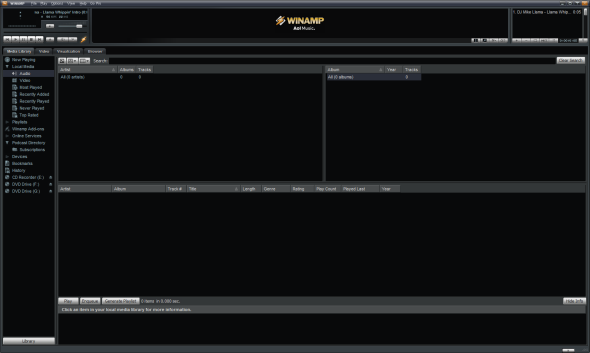
Adăugarea fișierelor
Pentru a înțelege mai bine ce face fiecare panou din vizualizarea Media Library, trageți și fixați unele fișiere audio și video în Winamp și le va organiza automat. Alternativ, puteți parcurge Fişier meniul din dreapta sus și selectați Adăugați media la bibliotecă ... Aceasta va deschide o fereastră Explorer mică. De asemenea, puteți adăuga fișiere făcând clic pe butonul + butonul din partea stângă jos a playlistului.
![Winamp - Un media player solid care excelează în administrarea colecției dvs. de muzică [Windows] Winamp Adaugă media la bibliotecă](/f/d77dbd7f7397727d5c9c2640cee8e8a7.png)
Din păcate, Winamp nu vine cu o selecție mare de codecuri video interne, așa că asigurați-vă că aveți cele necesare codec-uri instalate Fișierul video sau audio nu funcționează? CodecInstaller poate fi răspunsul dvs. [Windows]Este un sentiment mizerabil când ai petrecut doar ore întregi descărcând videoclipul, prin torrent, doar pentru ca acesta să fie un dud complet atunci când mergi să îl vizionezi. A fost votat, a jucat, a comentat și a fost revizuit ... Citeste mai mult pentru a reda fișierele video. Cu toate acestea, Winamp acceptă majoritatea fișierelor audio, inclusiv MP3, MIDI, MOD, MPEG-1, AAC, M4A, FLAC, Ogg Vorbis, WAV și WMA. De fapt, a fost unul dintre primii jucători care a acceptat formatul Ogg Vorbis în mod implicit.
Prezentare generală a funcției
După ce Media Library a fost alimentat cu anumite fișiere, vă veți da seama la ce sunt bune toate ferestrele și panourile. În cazul în care nu le-ați văzut pe toate, iată câteva caracteristici interesante pe care nu trebuie să le ratați.
În fila Media Library, vizualizați fișierele audio sau video și faceți clic pe numele unui artist. Aceasta va încărca informații suplimentare despre artiști într-un mic panou orizontal în partea de jos. Faceți clic pe mic eu buton sau pe butonul Mai multe informatii link pentru a deschide pagina artistului AOL Music din Winamp.

În panoul playerului din dreapta sus, când faceți clic dreapta pe titlul melodiei derulante, obțineți un meniu care vă va permite să vizualizați piese similare, să treceți la altul fișier (printr-o căutare), la un anumit moment din fișierul de redare sau trimiteți fișierul în diverse locații, inclusiv o nouă listă de redare, arzător CD sau marcaje. Un meniu similar se deschide când faceți clic dreapta pe fișierele din lista de redare.
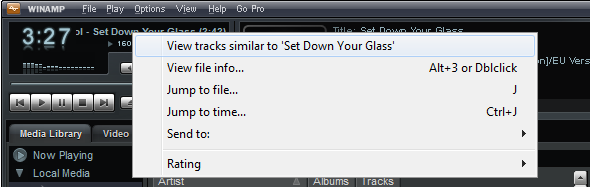
Aspectul Winamp poate fi complet personalizat. De exemplu, puteți modifica conținutul pe care îl afișează zona dintre player și playlist. Faceți clic pe butonul mic din dreapta jos și alegeți ce doriți să vedeți.
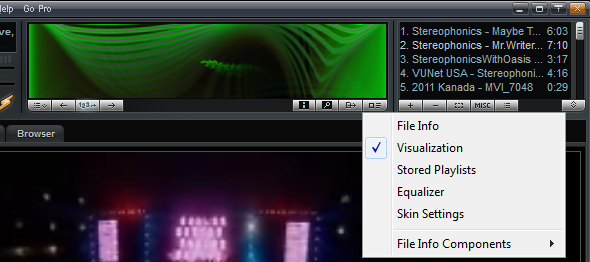
Dacă doriți să vedeți o vedere mai compactă a Winamp, puteți ascunde lista de redare prin intermediul Vedere meniu sau făcând clic [ALT] + [E]. Mai mult, puteți să prăbușiți fereastra 3/4 inferioară făcând clic pe butonul din dreapta jos.
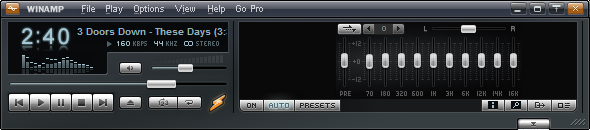
Mai mult, multe dintre meniuri, butoane și informații pot fi ascunse pentru a crea o interfață mai slabă. Exploreaza Opțiuni și Vedere meniuri pentru toate posibilitățile. Pentru o interfață extremă și ușoară, utilizatorii Windows 7 pot ascunde Fereastra principala și operați Winamp exclusiv prin bara de activități. Treceți mouse-ul peste pictograma Winamp din bara de activități și ar trebui să apară o miniatură cu controale ale jucătorului.
Dacă acest lucru funcționează, puteți face clic dreapta în siguranță într-un spațiu gol din Winamp și debifați Fereastra principala sau faceți clic pe [ALT] + [W]. Pentru a aduce Fereastra principala înapoi, faceți clic dreapta pe miniatură, faceți clic pe Winamp și selectați elementul respectiv.
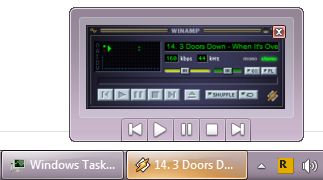
Una dintre caracteristicile cheie ale Winamp este extragerea CD-urilor sau DVD-urilor și codificarea fișierelor. Introduceți un disc optic și treceți la unitatea respectivă din Media Library. Winamp va căuta automat informații despre artist și album. Când ați terminat, faceți clic pe butonul RIP buton și selectați Preferințe pentru extragerea CD-ului ... pentru a alege codificatorul, viteza de extragere, setările fișierului de ieșire și setările de creare a playlistului. Formate disponibile sunt MPEG-4 AAC, FLAC, MP3, Ogg Vorbis, SHOUTcast MPEG-2 ADTS-AAC, WAV și WMA.
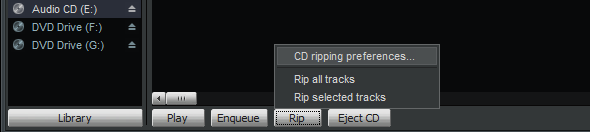
În cele din urmă, Winamp media player oferă aplicații mobile excelente care se leagă de aplicația desktop prezentată aici prin intermediul Dispozitive în Biblioteca media.
Un alt aspect pe care nu îl abordează în această recenzie este cel al Serviciile online ale Winamp, care în esență sunt extensii ale player-ului media.
Verdict
Winamp este un player audio puternic, cu accent pe extragerea albumelor și informații suplimentare despre artiști. Funcționează decent ca player video, dar îi lipsește funcții avansate, cum ar fi încărcarea subtitrărilor. Diferitele meniuri sunt extinse și promit o mulțime de funcții, din păcate majoritatea sunt preocupate de schimbarea aspectului vizual al jucătorului. În vizualizarea sa implicită, Winamp este imens și incomod, dar interfața poate fi redusă semnificativ pentru a crea o interfață simplistă sau extrem de personalizată. Winamp este un player media solid și ar putea fi alegerea perfectă dacă aveți nevoie de playerul media desktop pentru a gestiona fișierele pe dispozitivele dvs. Android.
Dacă vă place Winamp media player, dar preferați o versiune mai ușoară, încercați Winamp Lite.
Tina scrie despre tehnologia de consum de peste un deceniu. Deține un doctorat în științe naturale, o diplomă din Germania și un master din Suedia. Fundalul ei analitic a ajutat-o să exceleze ca jurnalist tehnologic la MakeUseOf, unde acum gestionează cercetarea și operațiunile de cuvinte cheie.

